Các cách chụp màn hình không cần nút nguồn cực kỳ tiện lợi
Điện thoại thông minh ( Smartphone ) ngày càng quen thuộc và trở nên quan trọng hơn trong cuộc sống của chúng ta. Sự tiện lợi của nó là không thể bàn cãi, các chức năng ngày càng được các nhà sản xuất phát triển, cùng với đó là các thao tác mẹo thông minh giúp người dùng tiện lợi hơn khi sử dụng. Một trong số đó phải kể đến đó là các cách chụp màn hình không cần nút nguồn. Hcare sẽ chỉ cho bạn ngay sau đây nhé!
Sử dụng các cử chỉ để chụp màn hình
Công nghệ ngày càng hiện đại tạo rất nhiều điều kiện thuận lợi để các hãng đưa và những chiếc điện thoại của mình. Các cảm biến công nghệ cao ngày càng được đưa vào nhiều hơn, giúp việc nhận biết các cử chỉ của người dùng rõ ràng và chính xác hơn.
Đối với điện thoại hệ điều hành IOS
Đối với các dòng máy từ iPhone 8 Plus trở xuống, việc cài đặt cử chỉ chụp màn hình có phần khó hơn vì các cảm biến của máy chưa được tối ưu như dòng iPhone X trở lên.
Bạn chỉ việc vào phần cài đặt và tìm tới mục AssistiveTouch và lựa chọn những cử chỉ mà bạn thích để lưu lại khi chụp màn hình. Việc cài đặt trên dòng iPhone X trở lên cũng tương tự nhưng dễ dàng hơn nhiều.
Đối với điện thoại hệ điều hành android
Với dòng điện thoại chạy hệ điều hành android, việc chụp màn hình chưa bao giờ đơn giản hơn bởi nhà sản xuất đã thực hiện sẵn giúp bạn. Chỉ với thao tác vuốt màn hình bằng 3 ngón tay từ trên xuống là bạn đã chụp màn hình của mình một cách dễ dàng.
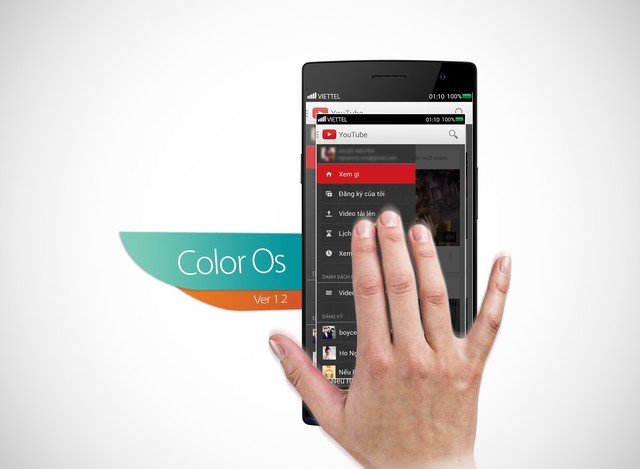
Chụp ảnh màn hình dễ dàng với cử chỉ vuốt 3 ngón tay
Sử dụng ứng dụng để chụp ảnh màn hình
Để tránh việc thao tác nhiều khiến ảnh hưởng đến màn hình, Hnam Mobile Care sẽ giới thiệu tới bạn cách chụp màn hình bằng ứng dụng. Cách này cũng khá nhanh và sẽ bảo vệ tốt hơn màn hình của bạn và không phải thực hiện nhiều thao tác khi chụp nhiều.
AZ Screen Recorder
AZ Screen Recorder là ứng dụng đầu tiên Hcare muốn giới thiệu tới bạn vì sự đơn giản nhưng hiệu quả của nó. Bạn chỉ việc tải ứng dụng về máy và kích hoạt. Sau đó, trên màn hình sẽ xuất hiện thanh công cụ giúp bạn có thể chụp màn hình.
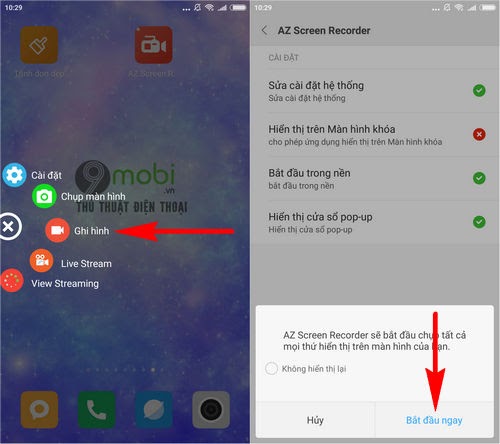
Giao diện ứng dụng AZ Screen Recorder cực đơn giản và dễ sử dụng
Ngoài ra, ứng dụng này còn hỗ trợ bạn quay lại màn hình và ghi âm với chất lượng khá tốt.
Screen Master
Đây là ứng dụng được rất nhiều người lựa chọn bởi sự tiện lợi và thông minh của nó. Nếu sử dụng bản thu phí của ứng dụng thì bạn sẽ không phải xem những quảng cáo tốn thời gian.
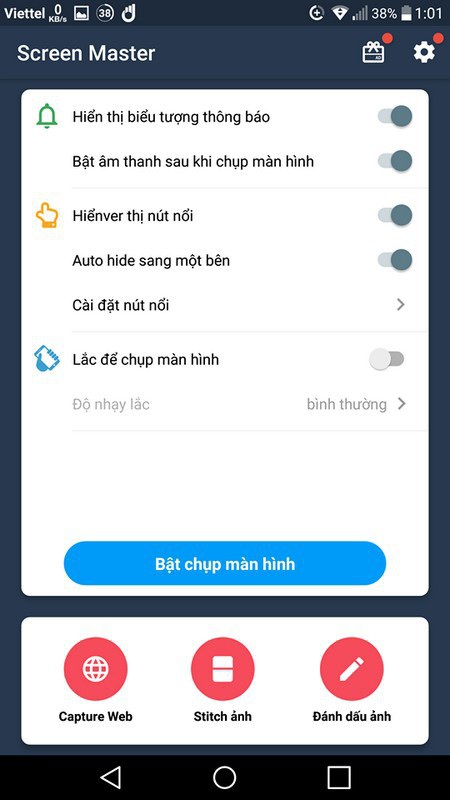
Không chỉ dừng lại ở chụp ảnh, ứng dụng cực kỳ thông và tiện lợi cho người dùng
Bạn chỉ đơn giản lắc nhẹ điện thoại của mình là có thể chụp lại ảnh màn hình, thật nhanh và tiện lợi phải không nào. Ngoài ra, ứng dụng này còn cho phép chụp lại toàn bộ trang web khi bạn copy URL của trang vào.
Screenshot Touch
Ứng dụng này đã khá quen thuộc với người sử dụng điện thoại android. Giống với ứng dụng AZ Screen Recorder, ứng dụng này có thanh công cụ hiện trên màn hình giúp bạn dễ dàng thao tác chụp màn hình.
Ngoài ra, quay màn hình và ghi âm với ứng dụng này cũng là 1 lựa chọn không tồi.
Sử dụng nút home ảo
Cách tiếp theo mà Hcare muốn giới thiệu đến với người dùng đó chính là sử dụng nút home ảo để chụp ảnh màn hình. Cách này không quá cầu kỳ như sử dụng ứng dụng và khá hiệu quả.
Đối với điện thoại iPhone
Đặc biệt đối với dòng điện thoại iPhone của Apple, việc chụp ảnh màn hình bằng nút home ảo là vô cùng dễ dàng:
-
Bước 1: Kích hoạt nút home ảo trong mục Cài đặt hoặc mở nhanh nút home ảo bằng cách nhấn nhanh 3 lần nút home vật lý
-
Bước 2: Di chuyển màn hình đến phần bạn muốn chụp
-
Bước 3: Nhấn nút home ảo và chọn mục Thiết Bị
-
Bước 4: Tiếp tục trong mục Thiết bị chọn mục Thêm
-
Bước 5: Tại đây ta chọn mục Chụp ảnh màn hình là đã thực hiện xong
Ảnh chụp màn hình sẽ được lưu trong mục Ảnh ngoài màn hình.
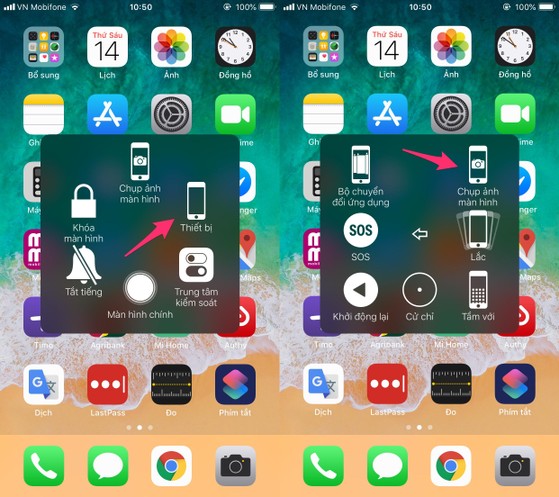
Ngoài ra nút home ảo iPhone còn vô vàn các chức năng khác cực hữu ích
Đối với điện thoại android
Nút home ảo dường như không được các nhà sản xuất điện thoại android chú trọng phát triển. Chính vì vậy muốn sử dụng nút home ảo, chúng ta sẽ phải sử dụng các phần mềm ở trên CH Play. Một số phần mềm được nhiều người lựa chọn như:
-
Easy Touch: Giao diện đơn giản, thân thiện, dễ sử dụng
-
Assistive Touch: Thao tác dễ dàng, nhanh chóng, hoàn toàn miễn phí
-
Swipe Home Button: Cung cấp nhiều chức năng nên thanh công cụ của máy, giống như phím tắt chức năng
-
Navigation Bar: cho trải nghiệm giống với nút home trên iPhone
Các bước thao tác sau khi tải ứng dụng về rất đơn giản và nhanh chóng, chỉ cần để ý 1 chút là bạn đã có thể dễ dàng chụp ảnh màn hình 1 cách nhanh chóng và tiện lợi.
Xem thêm:
Cách khắc phục hiện tượng tai nghe bị rè
Nút Home vân tay có thay được không?
Lợi ích của việc chụp ảnh màn hình không cần nút nguồn
Tất nhiên bất cứ điều gì đều có những mục đích và lợi ích riêng của nó. Việc chụp ảnh màn hình không cần nút nguồn cũng mang lại cho bạn rất nhiều lợi ích:
-
Thuận tiện sử dụng theo sở thích, thói quen của bản thân
-
Sử dụng tốt hơn trong trường hợp phải chụp nhiều ảnh màn hình
-
Bảo vệ nút nguồn của điện thoại, gia tăng tuổi thọ nút nguồn
-
Các lợi ích khác
Lợi ích của việc chụp ảnh màn hình không cần dùng nút nguồn tuy nhỏ nhưng thực sự hữu ích phải không nào. Là người yêu quý chiếc điện thoại của mình và muốn bảo vệ nó thì không nên bỏ qua mẹo này đâu nhé! Nếu bạn cần tư vấn thêm các vấn đề về điện thoại. Vui lòng liên hệ Hcare để nhân viên của chúng tôi tư vấn cho bạn nhé.
Xem nhiều nhất
Điện thoại bị nổi quảng cáo liên tục nên khắc phục thế nào
675,170 lượt xem3 cách sửa file PDF bạn không thể bỏ qua - Siêu dễ
461,207 lượt xemMẹo khắc phục điện thoại bị tắt nguồn mở không lên ngay tại nhà
241,732 lượt xemCách xoá đăng lại trên TikTok (và tại sao bạn nên làm như vậy)
217,118 lượt xemLý giải vì sao màn hình cảm ứng bị liệt một phần và cách khắc phục
196,975 lượt xem













Thảo luận
Chưa có thảo luận nào về Bài viết Các cách chụp màn hình không cần nút nguồn cực kỳ tiện lợi